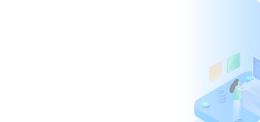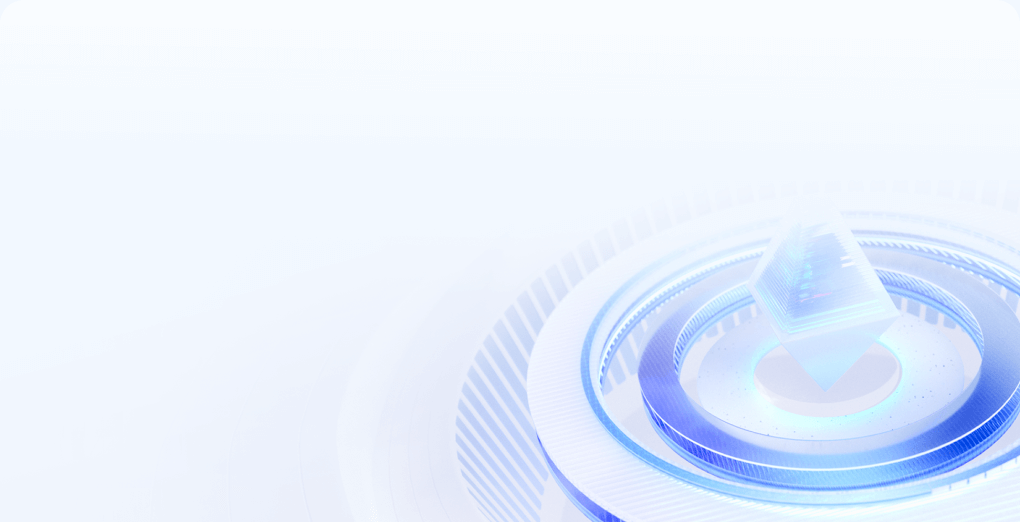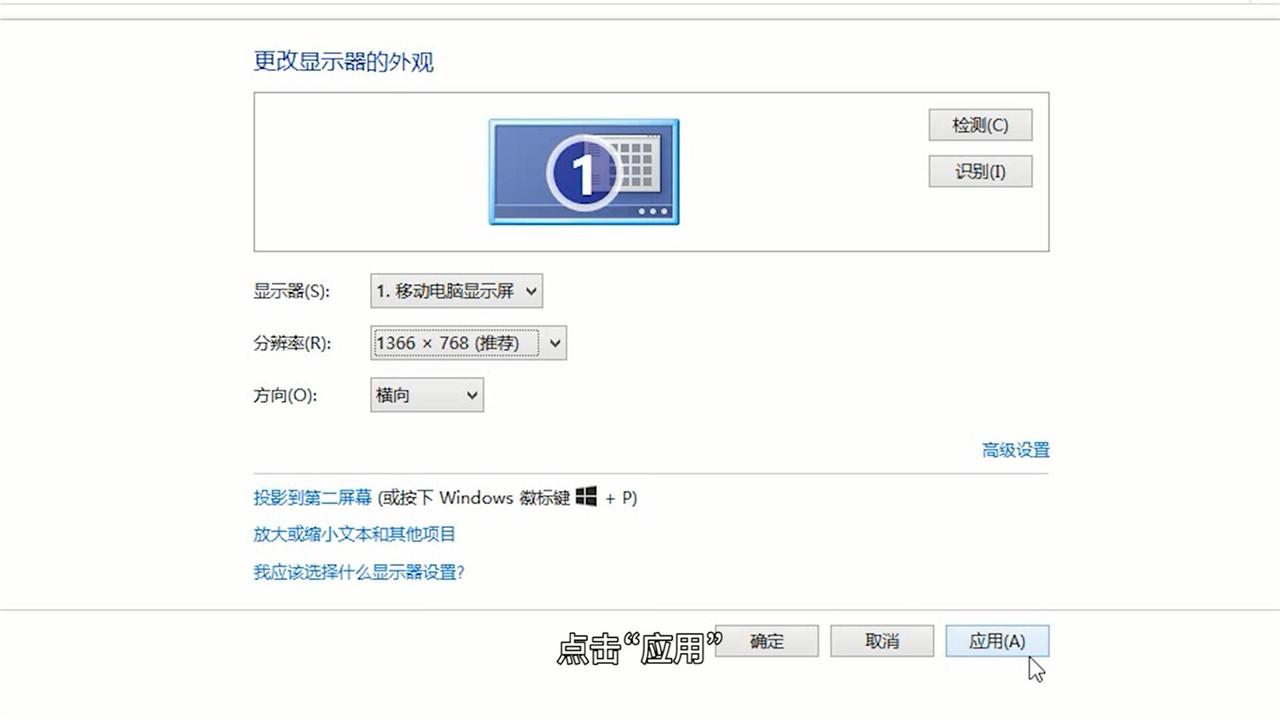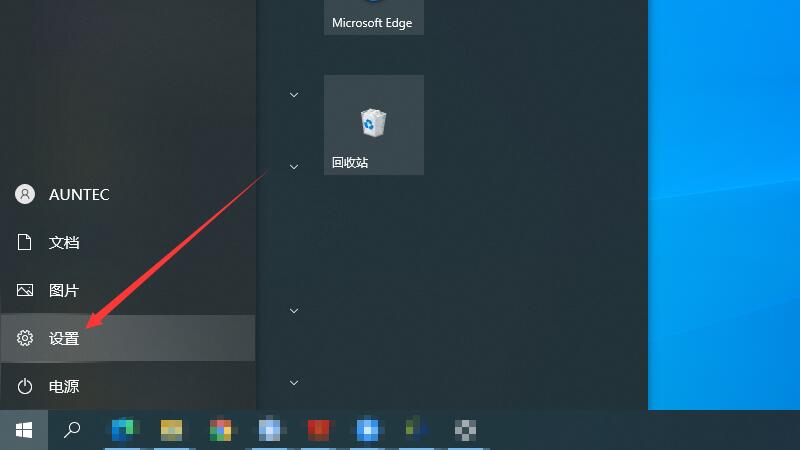主机分辨率怎么手动设定分辨率
对于电脑主机而言,手动设定分辨率通常涉及到显示设置部分,主要根据你所使用的操作系统以及显示设备而定。下面是一个关于如何在Windows系统和Linux系统中手动设定分辨率的基本步骤教程。这仅作为一般参考,具体的设置选项和流程可能因版本或系统的差异而略有不同。建议根据自己的情况进行相应的调整。
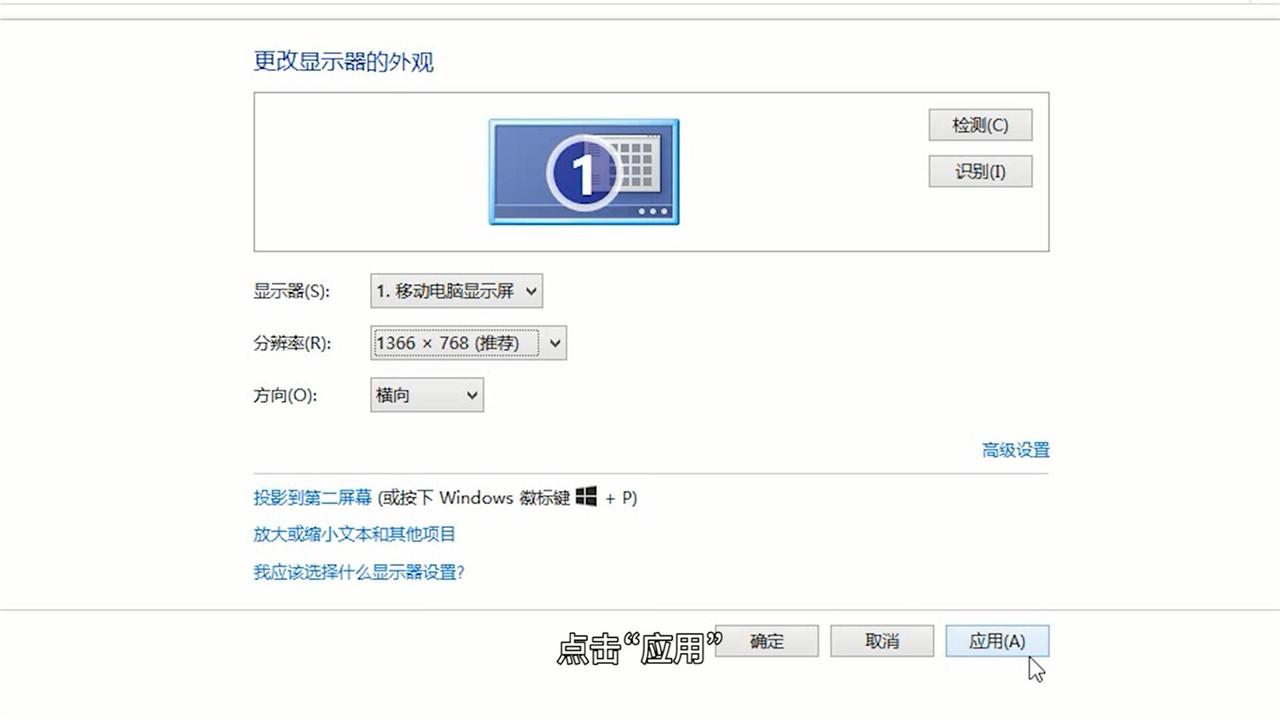
一、Windows系统:
- 打开控制面板(Control Panel)。可以通过在搜索框中输入“控制面板”找到它,或者右击开始菜单选择控制面板。
- 选择“显示”选项。在这个页面里,可以看到显示器的相关设置。
- 点击调整分辨率选项,进入到分辨率设置界面。在这里可以看到推荐的分辨率以及可用的分辨率选项。选择你想要设定的分辨率即可。注意确保所选分辨率与你的显示器兼容。
二、Linux系统:
在Linux系统中,手动设定分辨率的步骤可能会因不同的桌面环境而有所不同。一般来说,可以通过以下步骤进行:
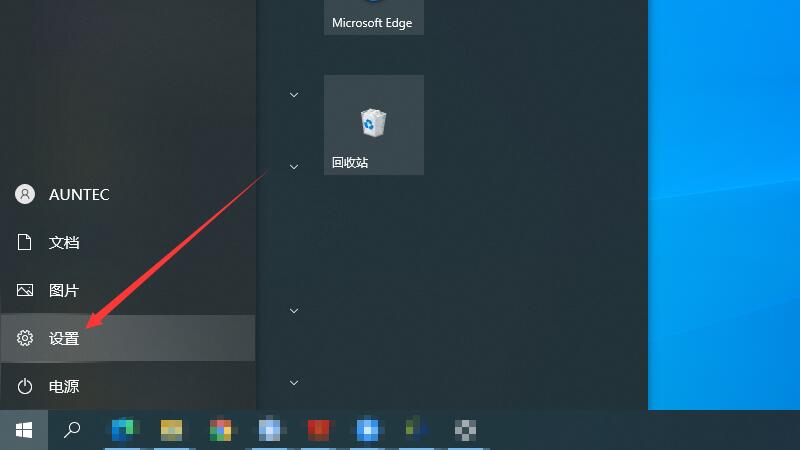
- 打开系统设置或显示设置。通常在系统设置菜单中会有一个“显示”或者“屏幕”的选项。
- 在这里可以找到分辨率设置选项。点击下拉菜单选择你想要的分辨率即可。有些系统可能需要使用命令行工具如xrandr来设定分辨率。在这种情况下,你需要输入相应的命令来调整分辨率。在调整之前请确认你已经了解这些命令的用法和可能的后果。对于图形界面的不熟悉用户来说,使用图形界面设置更为安全方便。如果使用的是特定的Linux发行版或者桌面环境(如Ubuntu的GNOME桌面),那么设置步骤可能会有所不同。如果遇到问题可以查看相关的帮助文档或者社区论坛寻求帮助。调整完毕后保存设定并重启系统以使更改生效。但大多数现代操作系统重启并不必要因为应用的是即时改变的效果。)若修改之后无法正确显示或有任何不适的现象产生(比如显示不完整、色彩错乱等),建议及时还原默认设置以免对硬件或软件造成损伤。(上述是关于Windows和Linux操作系统中手动设定主机分辨率的基本步骤介绍。)请根据具体系统情况进行操作以确保系统的稳定运行。同时,也建议定期更新操作系统和驱动程序以获得最佳的显示效果和系统性能。